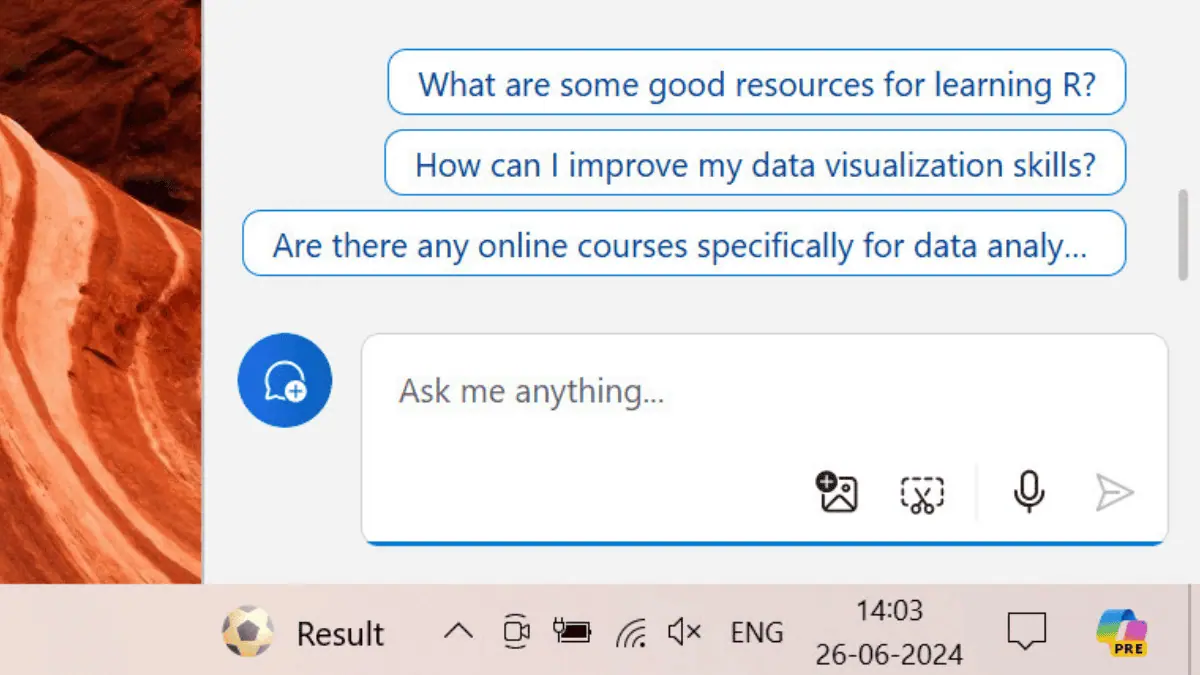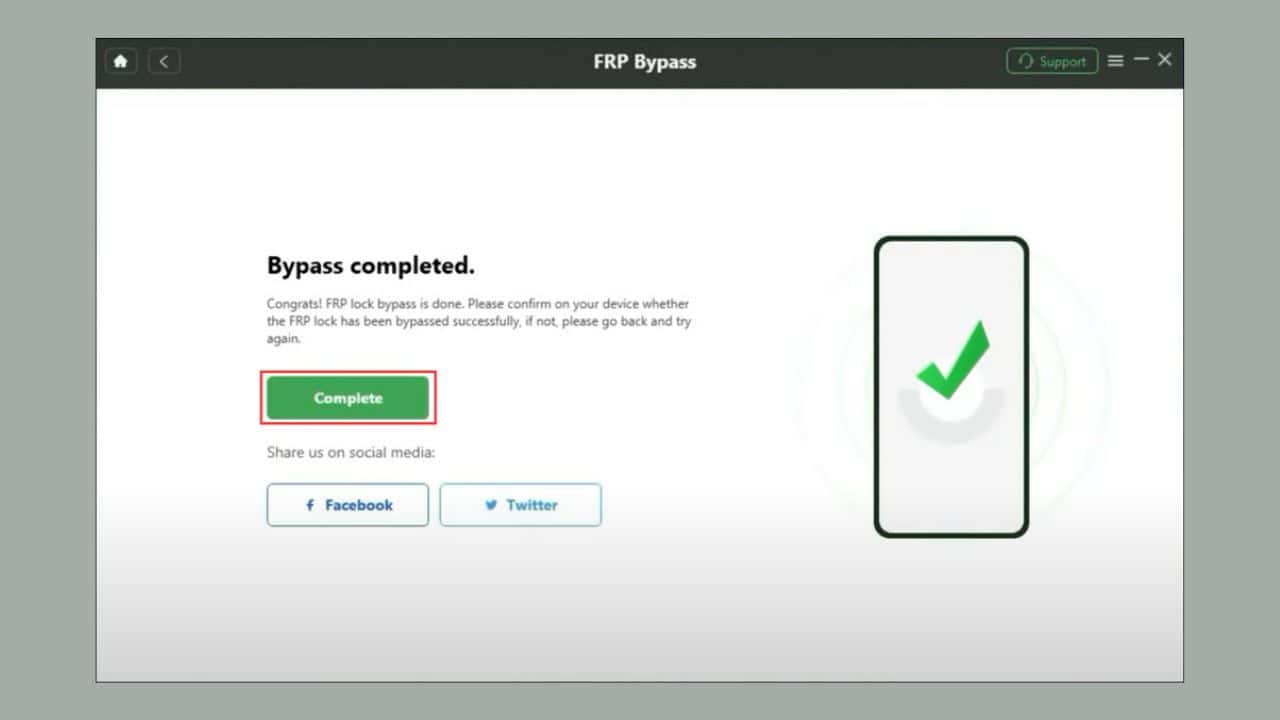iPhone שחזור תמונות לאחר איפוס היצרן: 6 שיטות קלות
6 דקות לקרוא
עודכן בתאריך
קרא את דף הגילויים שלנו כדי לגלות כיצד תוכל לעזור ל-MSPoweruser לקיים את צוות העריכה קראו עוד

האם אתה רוצה שהאייפון שלך ישחזר תמונות לאחר איפוס להגדרות היצרן? כידוע, איפוס להגדרות היצרן ימחק את כל הנתונים שלא גובו. למרבה המזל, אתה יכול לאחזר אותו - אם אתה יודע איך.
קרא את המדריך האולטימטיבי הזה לשחזור תמונות iPhone כדי ללמוד את השיטות הטובות והמוכחות שעובדות. בואו נתחיל!
כיצד לשחזר תמונות אייפון לאחר איפוס יצרן
מצא להלן את הדרכים הקלות ביותר לאחזר תמונות שנמחקו לאחר א איפוס להגדרות היצרן של iOS. כללתי גם שיטות חינמיות וגם שיטות בתשלום כדי שתוכל לבחור מה שהכי מתאים לך.
פתרון 01: שחזר תמונות iPhone מ-iCloud
iCloud הוא המקור הטוב ביותר לשחזור נתוני iPhone שאבדו כולל תמונות וסרטונים. עם זאת, שיטה זו פועלת רק אם הגדרת גיבוי אוטומטי של iCloud, במיוחד אפליקציית Apple Photos. להלן השלבים שתוכל לנסות:
באייפון
אם זה עתה איפסת את הטלפון להגדרות היצרן ולא הגדרת אותו, בצע את השלבים הבאים:
- להגיע העבר את האפליקציות והנתונים שלך מסך מה שלום מסך על ידי ביצוע ההנחיות שעל המסך.
- הקש על מגיבוי iCloud לַחְצָן.
אשראי תמונה: תמיכה Apple - מסך ההגדרה של iOS יבקש ממך כעת היכנס ל-iCloud באמצעות שלך Apple ID.
- בחר את הגיבוי שברצונך לשחזר.
- פעם אחת סיימתי הגדרה הלחצן מופיע, הקש עליו.
אשראי תמונה: תמיכה Apple
העברת כל התמונות והסרטונים לאייפון שלך עשויה לקחת מספר שעות. התהליך ימשיך ברקע. אם תעבור לאפליקציית התמונות, תראה תמונות ישנות כפי שהן מופיעות בקבוצות.
ב- Mac או PC
אם כבר הגדרת את ה-iPhone מבלי להעביר נתונים מ-iCloud, בצע את השלבים הבאים במקום זאת:
- היכנס אל חשבון iCloud מדפדפן מחשב.
- לחץ על תמונות אפליקציה בלוח המחוונים של iCloud.
- כדאי להגיע ל- תמונות > סִפְרִיָה ספריית חשבון iCloud שלך.
- נְקִישָׁה Ctrl במקלדת Windows או פיקוד/ משמרת ב-Mac כדי לבחור תמונות מרובות.
- לחץ לחיצה ימנית על על כל אחת מהתמונות שנבחרו ולחץ על הורד X פריטים אוֹפְּצִיָה.
- לאחר ההורדה, העבר את התמונות לאייפון שלך באמצעות ה iTunes / אפליקציית Finder וכבל USB תואם.
פתרון 02: שחזר תמונות iPhone מגיבוי iTunes/ Finder
אם הגדרת גיבוי מתוזמן או אוטומטי ב-iTunes או ב-Finder, תוכל להשתמש בו כדי לשחזר תמונות iPhone לאחר איפוס להגדרות היצרן.
זוהי אחת השיטות הטובות ביותר מכיוון שהיא אינה דורשת שום חיבור לאינטרנט. להלן ההנחיות המהירות:
- חבר את ה-iPhone עם Windows PC או Mac שלך באמצעות כבל USB תואם.
- לְאַשֵׁר or סומך החיבור מ PC/ Mac ו iPhone.
- להרחיב iTunes במחשב Windows PC או Mac מיושן, כמו macOS Mojave.
- לחלופין, פתח את Finder אפליקציה במחשבי Mac חדשים יותר כמו macOS Sonoma.
- בחר את המכשיר ב- מסך אייפון באפליקציית iTunes/Finder.
- תחת גיבויים בקטע, אתה אמור לראות את שחזור גיבוי לַחְצָן.
- אם יש גיבויים פונקציונליים של iPhone, כפתור שחזור גיבוי יהיה פעיל. לחץ על זה.
- על בחר גיבוי... מוקפץ בחר את קובץ הגיבוי האחרון על ידי לחיצה על תפריט נפתח של גיבוי תפריט.
- אמת את הפעולה באמצעות קוד הסיסמה או ה-PIN של ה-iPhone.
- נְקִישָׁה שחזור כדי להתחיל את התהליך.
פתרון 03: שחזר תמונות iPhone מהאלבום שנמחק לאחרונה
אתה יכול גם לאחזר כמה מהתמונות שנמחקו לאחרונה מתיקיה ספציפית באפליקציית Apple Photos. פשוט עקוב אחר ההוראות הבאות:
- השקה תמונות אפליקציה.
- אתה צריך לראות את אלבומים לוח מחוונים.
- אם לא, הקש על אלבומים סמל (שלישי משמאל) בתחתית אפליקציית התמונות.
- על מסך אלבומים, גלול מטה לתחתית.
- שם, אתר והקש על נמחק לאחרונה תיקייה. זה ממש מתחת ל תשתיות סָעִיף.
- תצטרך לאמת פעולה זו באמצעות זיהוי פנים or PIN של אייפון קוד.
- ברז בחר בפינה השמאלית העליונה של האפליקציה ובחר את התמונות שברצונך לשחזר.
- הקש על סמל תפריט 3 נקודות בפינה הימנית התחתונה של האפליקציה.
- בחרו להחלים מתפריט ההקשר שצץ.
פתרון 04: השתמש באחסון ענן של צד שלישי
אפליקציות אחסון בענן כמו OneDrive, Google Drive, Box, Dropbox ואחרות יכולות להעלות ולאחסן תמונות iPhone כגיבוי שני. לאחר מכן תוכל לשחזר בקלות את התמונות מהם. כך:
- לאחר הגדרת האייפון שלך, הורד והתקן את אחסון הענן של צד שלישי שבו השתמשת.
- אני השתמשתי כונן Google.
- גש לאפליקציית Google Drive באמצעות אותו חשבון Gmail המשמש לגיבוי תמונות וסרטוני iPhone.
- הקש על קבצים לשונית הממוקמת בתחתית אפליקציית Google Drive.
- על כרטיסיית הכונן שלי, בחר בתיקייה המכילה את התמונות המגובות שלך.
- במסך הבא, הקש על תמונה כדי להציג אותה במסך מלא.
- כעת, לחץ לחיצה ארוכה על התמונה כדי להביא את שמור ב-cam roll שיח.
- ברז OK.
- iOS יבקש ממך לספק גישה לאפליקציית תמונות אל ה אפליקציית Google Drive. קבל הרשאה זו.
- כעת אתה אמור לראות את התמונה הזו באפליקציית Apple Photos.
פתרון 05: שחזר תמונות iPhone מהאלבום המשותף
נניח ששיתפת חבורה של תמונות עם החברים ובני המשפחה שלך עם תכונת האלבום המשותף. אתה יכול להשתמש בו כדי לשחזר תמונות iPhone שאבדו עקב איפוס להגדרות היצרן. כך:
- פתח את תמונות אפליקציה וללכת אל לוח המחוונים של אלבומים.
- גלול מטה אל אלבומים משותפים סָעִיף.
- הקש על אלבום משותף שיצרת בעבר.
- בחר תמונה שברצונך לשחזר.
- הקש על סמל שיתוף בפינה השמאלית התחתונה.
- גלול מטה אל שמור תמונה אוֹפְּצִיָה.
- הקש על שמור תמונה אפשרות להוריד את התמונה באופן מקומי באייפון שלך.
פתרון 06: שחזר תמונות אייפון באמצעות תוכנת צד שלישי
כלי שחזור iOS של צד שלישי עוזרים לך להפוך תהליך זה לאוטומטי. עם זאת, מקורות השחזור זהים לאמור לעיל:
- מכשיר iOS
- גיבוי iTunes
- קובץ גיבוי iCloud.
יש הרבה אפליקציות כאלה באינטרנט. השתמשתי Mini Tool Mobile Recovery. הנה כיצד:
- הורדה ו להתקין האפליקציה.
- לשגר זה.
- בחר אפשרות שחזור, כמו התאושש מגיבוי iTunes.
- בחר את הגיבוי האחרון.
- נְקִישָׁה בחר.
- בצע את ההוראות שעל המסך כדי להשלים את תהליך שחזור התמונות.
רוב האפליקציות של צד שלישי דורשות שתקנה מפתח רישיון או תוכנית מנוי לפני שתוכל לשחזר את התמונות. אם זמינות נסיונות, עליך לספק פרטי כרטיס אשראי מראש.
קראו עוד כאן אם אתה רוצה לגלות כיצד לשחזר תמונות ממצלמות קנון או אלה שנמחקו לצמיתות באייפון. בנוסף, אתה יכול לעיין במדריך זה על כיצד לגבות את האייפון שלך לכונן חיצוני.
לחץ כאן כדי ללמוד כיצד לשחזר תמונות שנמחקו לצמיתות באנדרואיד.
סיכום
אתה יכול לנסות כל אחת מהשיטות שהוזכרו לעיל עבור האייפון שלך כדי לשחזר תמונות לאחר איפוס היצרן. עליך לאחזר במהירות את רוב התמונות האבודות.
הגיבו למטה כדי ליידע אותי אם השיטות עבדו או לא. אם אתה מכיר דרך טובה יותר, אתה מוזמן לשתף אותה.